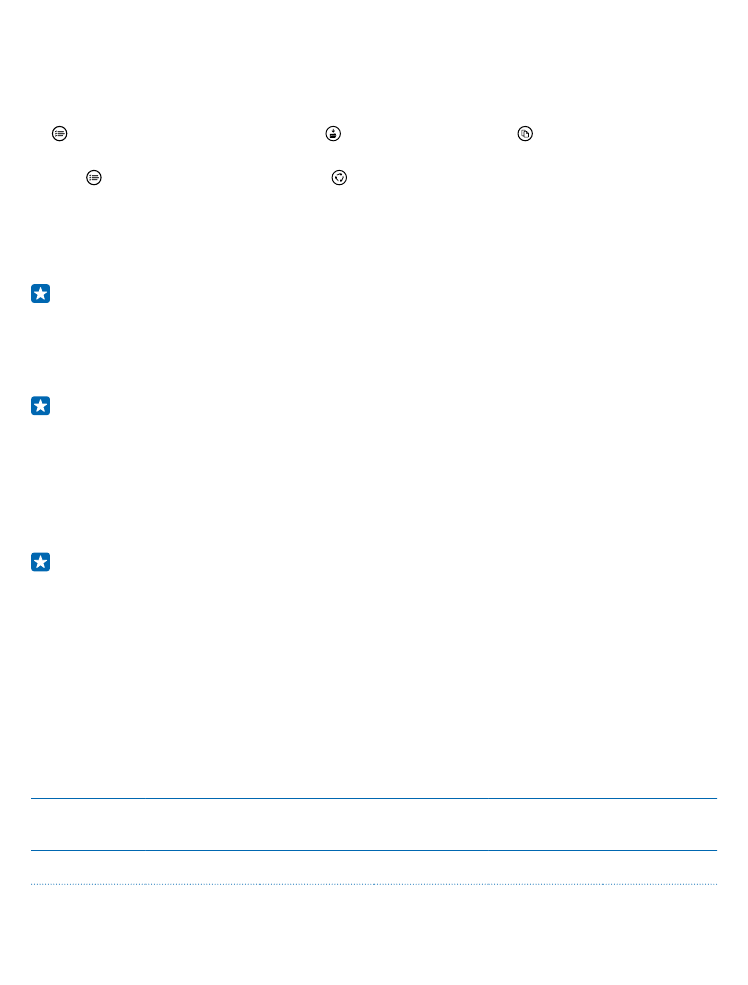
Kopiér indhold mellem din telefon og computer
Du kan kopiere fotos, videoer og andet indhold, som du har oprettet, mellem din telefon og en
computer.
Tip! Hvis din computer er en Mac, skal du installere Windows Phone-appen fra Mac App Store.
Hvis du vil overføre dine fotos til en Mac, anbefales det, at du bruger appen Lumia Photo Transfer
til Mac, som du kan downloade fra www.microsoft.com/mobile.
1. Tilslut telefonen til en kompatibel computer med et kompatibelt USB-kabel.
2. Åbn en filstyring på computeren, f.eks. Windows Stifinder eller Finder, og gå til din telefon.
Tip! Din telefon vises under bærbare enheder som Windows Phone. Dobbeltklik på telefonens
navn for at se mapperne på telefonen. Der er separate mapper til dokumenter, downloads,
musik, billeder, ringetoner og videoer.
3. Træk og slip elementer fra din telefon til computeren eller fra computeren til telefonen.
Sørg for at placere filerne i de korrekte mapper på telefonen, ellers kan du muligvis ikke se dem.
Du kan ikke kopiere sms'er eller kontakter til din computer, men du kan synkronisere dem med din
Microsoft-konto.
Tip! Hvis du har operativsystemet Windows 7 eller Windows 8 (eller en senere version) på din
computer, kan du også bruge Windows Phone-appen. Windows 8 og nyere operativsystemer
installerer automatisk appen, når du tilslutter telefonen til din computer. Med Windows 7 kan
du downloade den fra www.windowsphone.com.
Du kan se, hvilke apps der fungerer med hvilke computere, i følgende tabel:
Windows
Phone-app
Windows
Phone-app
til
computer
Windows
Phone-app
til Mac
Appen
Lumia
Photo
Transfer til
Mac (kun
fotos og
videoer)
Windows
Stifinder
Windows 8 og
senere
x
x
x
Windows 8 RT x
x
© 2015 Microsoft Mobile. Alle rettigheder forbeholdes.
112
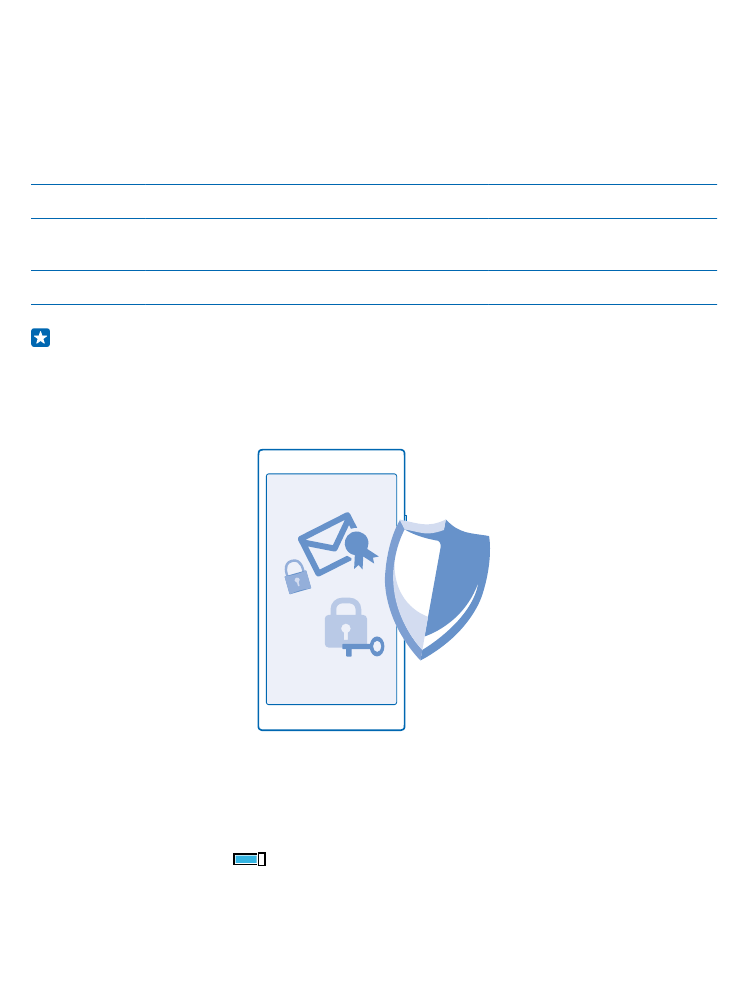
Windows
Phone-app
Windows
Phone-app
til
computer
Windows
Phone-app
til Mac
Appen
Lumia
Photo
Transfer til
Mac (kun
fotos og
videoer)
Windows
Stifinder
Windows 7
x
x
Windows
Vista/XP
x
Mac
x
x
Tip! Når du vil have adgang til filerne på din telefon, er den nemmeste måde at bruge appen
Filer. Du kan downloade den fra www.windowsphone.com.